windows powershell是一款为用户和脚本编写者提供的命令行外壳程序和脚本环境。本软件通过利用 .NET Framework 的强大功能,可以用于进行系统管理和自动化,给用户带来远程管理和详细管理更加方便的体验,本软件引入了更多全新的新概念,从而进一步扩展了您在 Windows 环境中获得的知识和创建的脚本的可能。
-
1.3 中文版查看
-
2.0 电脑版查看
-
1.51 最新版查看
-
官方版查看
-
4.25 最新版查看
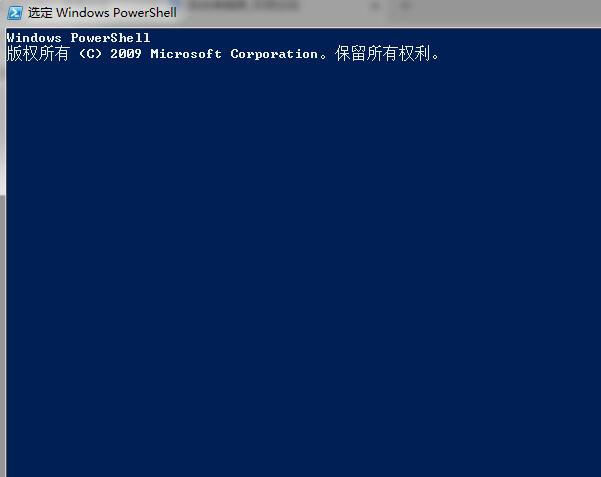
Windows PowerShell功能
* 129 个命令行工具(称为“cmdlet”),用于执行常见系统管理任务,如管理服务、进程、事件日志、证书、注册表以及使用 Windows Management Instrumentation (WMI).
* 采用标准命名约定和通用参数的命令行工具,易于掌握和使用;以及用于对数据和对象进行排序、筛选以及格式设置的简便工具.
* 对现有脚本语言、现有命令行工具以及多种 Windows 版本的支持,其中包括 Windows XP、Windows Server 2003、Windows Vista 以及 Windows Server(代码名称为“Longhorn”).
* 方便的功能,使用户能够浏览数据存储(如注册表和证书存储),就像面对文件系统一样.
* 用于管理位于不同存储中以及采用不同格式的 Windows 数据的标准实用程序,这些数据包括 Active Directory (ADSI)、Windows Management Instrumentation (WMI)、组件对象模型 (COM) 对象、ActiveX 数据对象 (ADO)、HTML 和 XML.
* 在命令行进行的高级表达式分析和 .NET 对象处理,其中包括对对象进行流水线处理以帮助提高 IT 专业人员的工作效率.
* 可扩展的接口,使独立软件供应商和企业开发人员能够构建自定义 cmdlet 以满足特有的应用程序和系统管理要求.
Windows PowerShell命令
基本命令
1. mkdir 创建目录,只是一个空目录
2. pwd 查看当前目录(即工作目录),显示绝对路径
3. cd 更改目录,其实就是进出目录的操作
4. ls 列出目录中的内容,列出所有内容
5. rmdir 删除目录,删除不为空的目录需要确认
6. exit 退出终端,即关闭PowerShell
常用命令
1. New-Item 创建空文件,还能用来创建目录
2. cp 复制文
3. mv 移动文件
4. more 逐页查看文件,若内容很多,只显示一屏(按下q退出查看)
5. cat 流文件内容显示,一次性全部显示
6. rm 删除文件,也可以用来删除文件夹
windows powershell安装说明
1、在PC下载网下载软件包,解压缩后得到32位系统和64位系统用安装包,根据自己电脑系统位数选择安装程序,这里小编选择64位系统专用安装程序,进入欢迎安装界面,点击【Next>】进入下一步
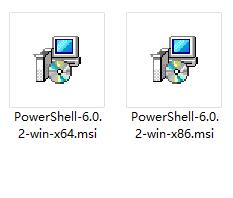
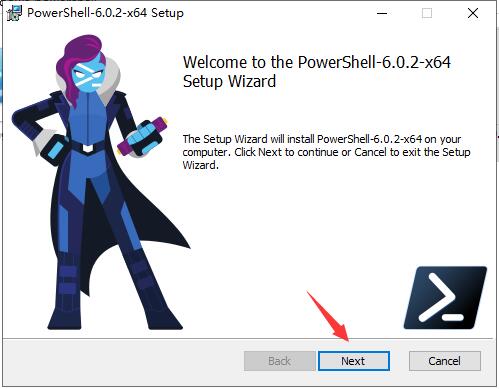
2、查看软件安装许可协议,选择同意许可协议中的条款,点击【Next>】继续
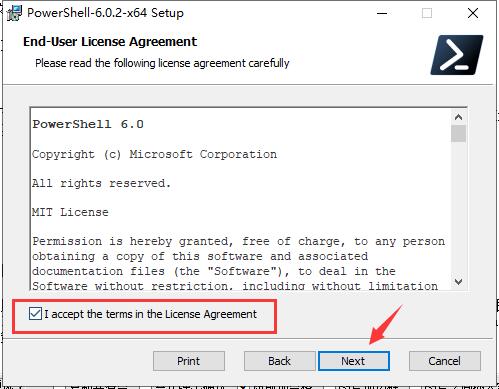
3、软件默认安装位置为“C:/Program Files/PowerShell/”,小编建议点击【Change...】选择C盘以外的磁盘安装
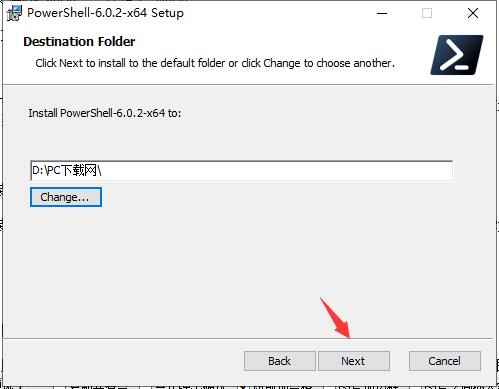
4、确认安装设置,点击【Install】即可开始安装
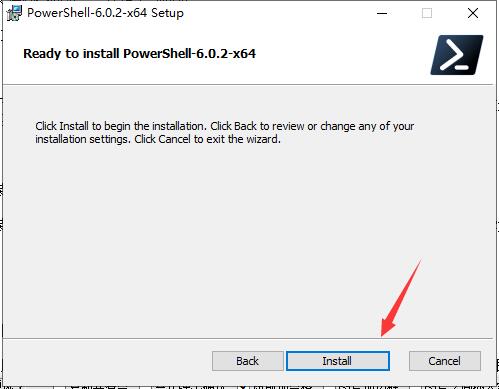
5、软件正在安装中,请等待
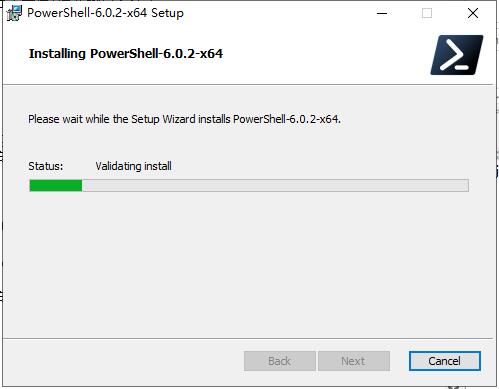
6、软件安装成功,根据需要选择是否勾选启动立即软件,点击【Finish】退出安装向导
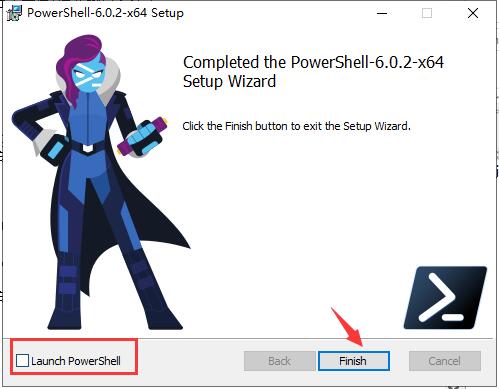
windows powershell使用方法
关于执行权限的使用方法
为防止恶意脚本的执行,PowerShell有一个执行策略,默认情况下,这个执行策略被设为受限的(Restricted),意味着PowerShell脚本无法执行,你可以使用下面的cmdlet命令确定当前的执行策略:Get-ExecutionPolicy 你可以选择使用的执行策略有:
Restricted -脚本不能运行;
RemoteSigned - 本地创建的脚本可以运行,但从网上下载的脚本不能运行(除非它们拥有由受信任的发布者签署的数字签名);
AllSigned – 仅当脚本由受信任的发布者签名才能运行;
Unrestricted –脚本执行不受限制,不管来自哪里,也不管它们是否有签名。
你可以使用下面的cmdlet命令设置PowerShell的执行策略:Set-ExecutionPolicy
创建事件日志的方法
管理员可以使用PowerShell创建一个新的事件日志,还可以查看事件日志的状态,也可以使用PowerShell轻松地添加一个新的事件日志,例如,可以使用下面的代码创建一个名为TestSource的新的应用程序事件日志。
New-EventLog -LogName Application -Source TestSource
如果将信息写入该Windows事件日志中只需要调用EventLog的WriteEntry方法。具体代码如下:
Write-EventLog -LogName Application -EventId 1234 -Source TestSource -Message "Test write"
另外,你还可以通过使用Windows PowerShell快速查看关键Windows事件日志的配置状态和事件的数量。
Get-EventLog cmdlet里提供了-List参数,可显示出每个事件日志文件最大值和OverflowAction,以及目前的日志的数量。
windows powershell常见问题
调试一个脚本时,如何逐行运行脚本?
这时你可以使用Step-Into cmdlet命令,它会使脚本一行一行地执行,不管有没有设置断点,如果你想从这种步进式运行模式退出来,使用Step-Out cmdlet命令即可,但需要注意的是,使用Step-Out cmdlet命令后,断点仍然有效。
怎么把列表内容转换成一个数组?
通过使用@符号,例如,下面的代码创建了一个名为$Procs的变量,它包含多行文本内容(一个数组):$procs = @{name="explorer","svchost"}
windows powershell更新日志
1.修正了其它bug;
2.优化了软件的兼容性
小编推荐:pc下载网小编为大家整理收集了您可能喜欢的软件如:ie卸载、startup、vc2008、电脑定时关机、sndvol32.exe下载等可以来本站下载。




 抖音电脑版
抖音电脑版
 Flash中心
Flash中心
 鲁大师
鲁大师
 photoshop cs6
photoshop cs6
 QQ浏览器
QQ浏览器
 百度一下
百度一下
 驱动精灵
驱动精灵
 360浏览器
360浏览器
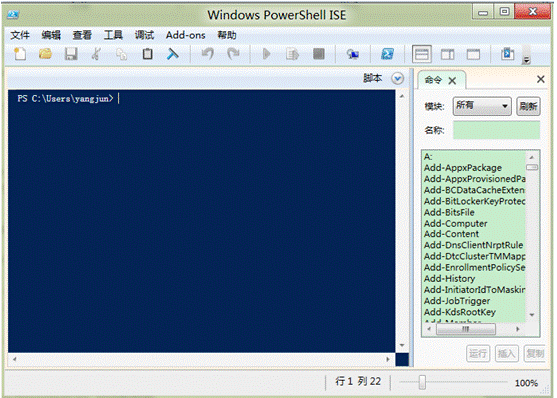
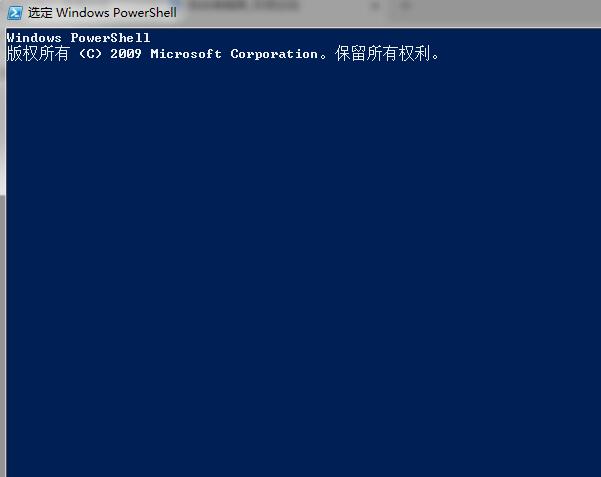
 金舟多聊
金舟多聊
 Google Chrome
Google Chrome
 风喵加速器
风喵加速器
 铃声多多
铃声多多
 网易UU网游加速器
网易UU网游加速器
 雷神加速器
雷神加速器
 爱奇艺影音
爱奇艺影音
 360免费wifi
360免费wifi
 360安全浏览器
360安全浏览器
 百度云盘
百度云盘
 Xmanager
Xmanager
 2345加速浏览器
2345加速浏览器
 极速浏览器
极速浏览器
 FinePrint(虚拟打印机)
FinePrint(虚拟打印机)
 360浏览器
360浏览器
 XShell2021
XShell2021
 360安全卫士国际版
360安全卫士国际版
 迅雷精简版
迅雷精简版





























